win10系统硬盘分区,并非简单的操作,需要谨慎。 错误操作可能导致数据丢失,因此,在动手前务必备份重要数据。

我曾经因为分区操作不当,丢失过一个重要的项目文件,那感觉……至今难忘。所以,我深刻体会到,数据备份的重要性远超一切技巧。 建议您使用专业的备份软件,或者至少将重要文件复制到外接存储设备中。
接下来,我们进入正题。Win10系统硬盘分区,主要通过“磁盘管理”工具完成。 您可以通过搜索栏搜索“创建和格式化硬盘分区”,快速找到它。
打开“磁盘管理”后,您会看到当前硬盘的各个分区。 需要注意的是,未分配空间是可供分区的区域。 如果您需要新建分区,必须存在未分配空间。如果您的硬盘只有一个分区,您需要先缩小现有分区,才能获得未分配空间。 这步操作需要谨慎,缩小分区时,系统会提示您可缩小的最大空间,请务必仔细确认,避免误操作导致系统崩溃。我曾经因为误操作缩小分区过小,导致系统无法启动,不得不重新安装系统,损失惨重。
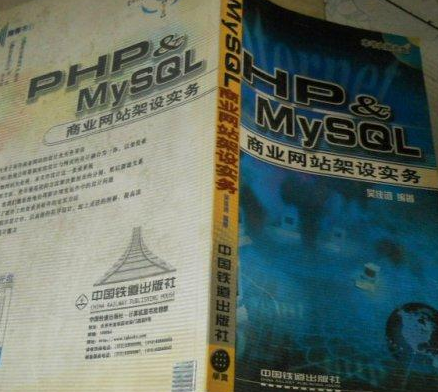
第1章Linux入门 1-1操作系统的特性 1-2安装设置 1-2-1硬盘分区 1-2-2设置LILO 1-2-3网络地址和时区设置 l-2-4设置系统管理员及一般用户的帐号密码 1-2-5系统安全认证 l-2-6选取安装套件 1-2-7设置显示卡及测试Xwindows l-2-8开始安装套件 l-3常用命令 l-4网络基本设
 471
471

缩小分区后,您会看到一块未分配空间。 右键点击这块未分配空间,选择“新建简单卷”。 系统会引导您完成一系列设置,包括分区大小、驱动器号和文件系统(一般选择NTFS)。 这里需要注意的是,分区大小的设置要根据您的实际需求来决定。 如果您计划在这个分区安装操作系统,则需要足够的空间。 如果您只是存储数据,则可以根据需要设置大小。 文件系统选择NTFS,它提供了更好的兼容性和安全性。
完成这些步骤后,新的分区就创建好了。 您可以在“我的电脑”或“文件资源管理器”中看到它。 记住,格式化分区后,数据将被清除,请务必确认您不需要保存该分区中的任何数据。
最后,再次强调,硬盘分区操作风险较高,务必谨慎操作,并在操作前备份重要数据。 如有任何疑问,建议您参考微软官方文档或寻求专业人士的帮助。 切勿轻信网络上一些未经验证的方法,以免造成不可挽回的损失。 我的经验告诉您,谨慎细致是避免问题的关键。
以上就是硬盘怎么分区win10系统的详细内容,更多请关注php中文网其它相关文章!

Windows激活工具是正版认证的激活工具,永久激活,一键解决windows许可证即将过期。可激活win7系统、win8.1系统、win10系统、win11系统。下载后先看完视频激活教程,再进行操作,100%激活成功。

Copyright 2014-2025 https://www.php.cn/ All Rights Reserved | php.cn | 湘ICP备2023035733号